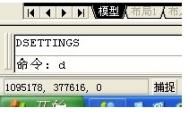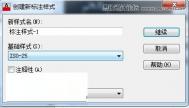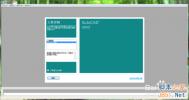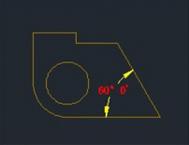cad建筑标注样式怎么设置?
对于新人来说设置建筑标注有的时候还是不太熟悉。我们今天详细的说明一下。
1、在命令行中输入D命令,打开标注样式管理器

2、在标注样式管理器点击新建按钮。

3、在直线窗口没有太多的设置,很多教材有详细的设置,其实我们可以不要设置。默认就好。

4、在符号和箭头选项卡中选择建筑箭头如图所示。

5、文字位置选择上方,文字对齐方式选择与尺寸线对齐如图所示。
(本文来源于图老师网站,更多请访问http://m.tulaoshi.com/cadjc/)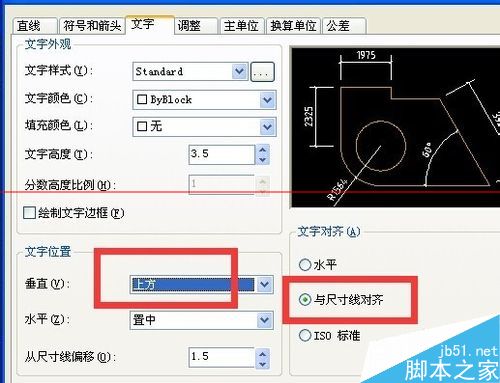
6、全局比例的设置其实没有固定的值,如图建筑面积大的话,这个值也要调大,大家可以根据实际情况选择数值。
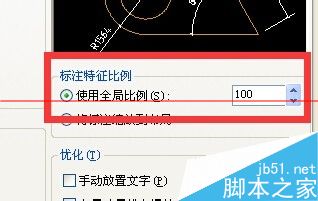
7、而精确度的设置一般选择为0就可以了。建筑图有的时候不需要如此精确。

8、当然还有很多其他参数,我个人认为越简单越好,不在设置的太多太麻烦,这样不便于管理。
CAD中用图层管理器来将图层显示快速调节好
建筑工程项目的设计图纸,往往包含众多的设计元素,且因设计师个人操作习惯的不同以及后期频繁的图纸交流,使得一张图纸中的图层数量成倍增加。
设计师使用CAD软件进行绘图或修改编辑过程中,虽然只需用到其中一小部分的图层内容,但全部图层在打开图纸时却自动开启,最终导致程序运行缓慢,甚至出现CAD软件卡死情况,严重影响了工作效率。
有什(m.tulaoshi.com)么办法能够快速控制图层的状态和关闭不必要的图层的显示?中望CAD+2015提供了图层状态管理器,设计师按照要求设定好后就能随心所欲的控制图纸中图层的变化。
步骤一:打开图层特性管理器,它位于格式菜单下的ET扩展工具-图层工具下面。
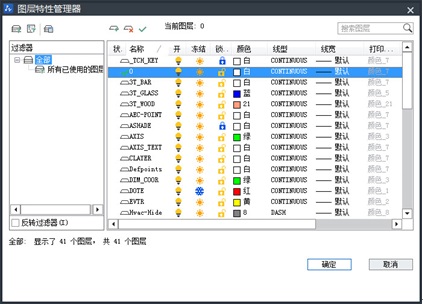
在中望CAD+2015图层特性管理器对话框中,可以看到每个图层都包含名称、开/关、冻结/解冻、锁定/解锁、颜色、线性、线宽及打印样式等特性,设计师可以根据需要对图层特性进行修改。
步骤二:点击对话面板左上角第三个图标,选择图层状态管理器。
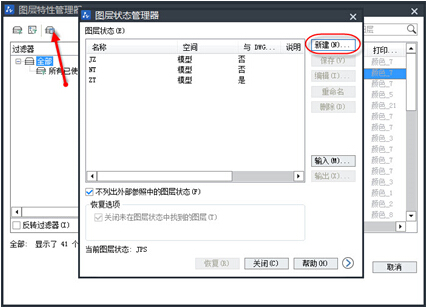
步骤三:点击新建创建新的图层状态,在弹窗的对话框中输入状态名及说明内容,点击确定。

步骤四:编辑图层状态,设置完成后点击确定即可。

通过以上几个简单的操作设置之后,设计师就可以在图层状态管理器中调节所需的部分图层的显示。
(本文来源于图老师网站,更多请访问http://m.tulaoshi.com/cadjc/)
现在,每个设计单位或者是各个项目工程的图纸几乎都会有固定的dwg模板,特定的图层。因此,设计师可以通过中望CAD+2015图层状态管理器的输入或输出两个功能,来导入导出已经定义过的图层状态管理器文件或者图形状态,从而简化了绘图的步骤,提高设计效率。
CAD怎么查询创建时间和更新时间?
AutoCAD是一款很好的计算机辅助设计软件,本教程将系列的介绍一下cad的使用。
1、打开AutoCAD软件.

2、执行打开命令(快捷键Ctrl+O),打开素材文件。

3、执行工具--查询--时间命令。

Tulaoshi.com4、打开对话框,可以看到当前时间。

5、在此处可以看到创建时间,上次更新时间等时间参数。